
ซอฟต์แวร์นี้จะช่วยให้ไดรเวอร์ของคุณทำงานอยู่เสมอ ทำให้คุณปลอดภัยจากข้อผิดพลาดทั่วไปของคอมพิวเตอร์และความล้มเหลวของฮาร์ดแวร์ ตรวจสอบไดรเวอร์ทั้งหมดของคุณใน 3 ขั้นตอนง่ายๆ:
- ดาวน์โหลด DriverFix (ไฟล์ดาวน์โหลดที่ตรวจสอบแล้ว)
- คลิก เริ่มสแกน เพื่อค้นหาไดรเวอร์ที่มีปัญหาทั้งหมด
- คลิก อัพเดทไดรเวอร์ เพื่อรับเวอร์ชันใหม่และหลีกเลี่ยงระบบทำงานผิดปกติ
- DriverFix ถูกดาวน์โหลดโดย 0 ผู้อ่านในเดือนนี้
รหัสข้อผิดพลาด 0xd0000189 บน Xbox One เป็นรหัสข้อผิดพลาดทั่วไปที่คุณอาจพบขณะติดตั้งหรือเปิดเกมหรือแอป ข้อผิดพลาดมักเกิดจากปัญหากับ Xbox Live
ผู้ใช้รายหนึ่งพาไปที่ ชุมชนไมโครซอฟท์ ฟอรั่มเพื่ออธิบายปัญหา:
ไม่มีแอพหรือบลูเรย์ของฉันทำงาน Netflix และตอนนี้ทีวี ฉันได้รับรหัสข้อผิดพลาด 0xd0000189 แต่ไม่มีรหัสข้อผิดพลาดนี้และไม่สามารถขอความช่วยเหลือได้
หากคุณประสบปัญหาจากข้อผิดพลาดนี้ ต่อไปนี้คือเคล็ดลับการแก้ปัญหาสองสามข้อเพื่อช่วยคุณแก้ไขรหัสข้อผิดพลาด 0xd0000189 บน Xbox One พร้อมคำแนะนำทีละขั้นตอน
ฉันจะแก้ไขรหัสข้อผิดพลาด 0xd0000189 บน Xbox One ได้อย่างไร
1. เปิดเกมในโหมดออฟไลน์
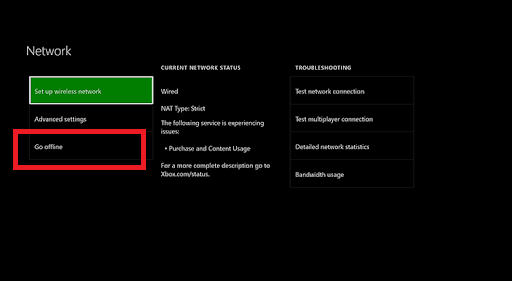
- กด Xbox ปุ่มบนตัวควบคุมเพื่อเปิดเมนูคำแนะนำ
- จากเมนูคำแนะนำ ไปที่ การตั้งค่า > ระบบ
- เลือก การตั้งค่า แล้วเลือก เครือข่าย.
- จาก เครือข่าย เมนู เปิด เครือข่าย การตั้งค่า
- เลือก ออฟไลน์ ตัวเลือก
- ซึ่งจะทำให้คอนโซล Xbox One ของคุณอยู่ในโหมดออฟไลน์
- เมื่ออยู่ในโหมดออฟไลน์ ให้ลองติดตั้งหรือเปิดเกมหรือแอปที่มีข้อผิดพลาด และตรวจสอบการปรับปรุงใดๆ
การเปลี่ยนประเภทเครือข่ายเป็นโหมดออฟไลน์สามารถช่วยให้คุณหลีกเลี่ยงปัญหาที่เกี่ยวข้องกับเครือข่าย และให้คุณเล่นเกมได้โดยไม่มีปัญหาใดๆ
วิธีเพิ่มความเร็วในการดาวน์โหลดของ Xbox One
2. ตรวจสอบสถานะบริการ Xbox Live
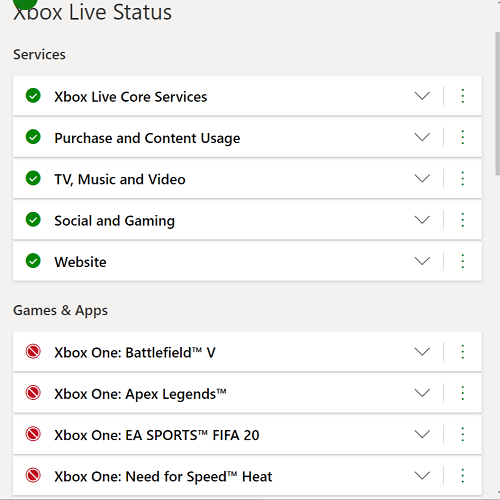
- รหัสข้อผิดพลาด 0xd0000189 บน Xbox One สามารถเกิดขึ้นได้หากบริการ Xbox Live ประสบปัญหาการหยุดทำงาน
- คุณสามารถตรวจสอบสถานะสดของ บริการ Xbox Live สำหรับปัญหาไฟดับ
- ในหน้าสถานะ Xbox Live ให้ไปที่ส่วนบริการและเกมและแอพ และดูว่ามีการหยุดทำงานหรือไม่
- รอจนกว่า Microsoft จะแก้ไขปัญหาและอัปเดตหน้าบริการ คุณสามารถรับการอัปเดตสถานะการบริการได้หากคุณลงชื่อเข้าใช้ด้วยบัญชี Xbox ของคุณ
3. ดำเนินการรอบพลังงาน

- ตรวจสอบให้แน่ใจว่าคอนโซล Xbox เปิดอยู่
- กดปุ่ม Xbox บนคอนโซลค้างไว้ประมาณ 20 วินาที
- ปล่อยปุ่มเมื่อปิดคอนโซล
- ถอดสายเคเบิลที่เชื่อมต่อทั้งหมดออกจากคอนโซล
- รอสักครู่แล้วเชื่อมต่อสายเคเบิลอีกครั้ง
- กดปุ่ม Xbox อีกครั้งเพื่อเปิดเครื่องคอนโซล
- เมื่อคอนโซลเริ่มทำงานแล้ว ให้ลองเปิดเกมเพื่อตรวจสอบว่าข้อผิดพลาดได้รับการแก้ไขหรือไม่
4. ล้างที่อยู่ MAC สำรอง
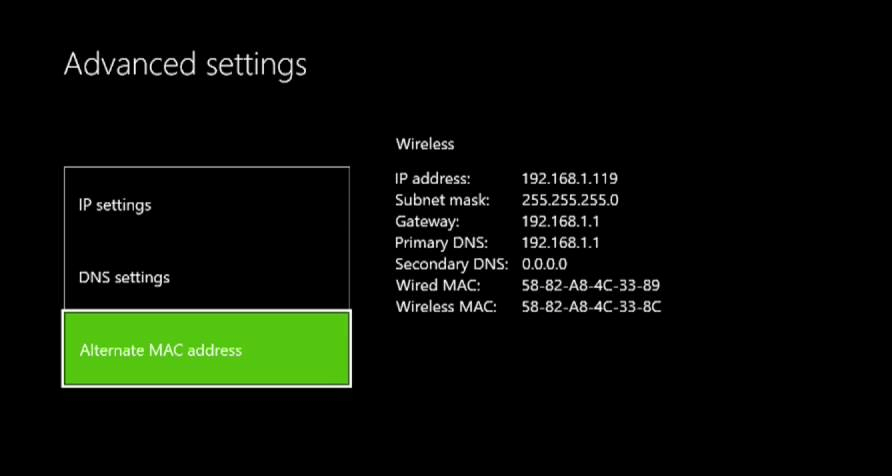
- กดปุ่ม Xbox บนคอนโทรลเลอร์ของคุณ
- นำทางไปยัง การตั้งค่า แล้วเลือกทั้งหมด การตั้งค่า
- ไปที่ การตั้งค่า และเลือก เครือข่าย แท็บ
- เลือก การตั้งค่าเครือข่าย
- เปิด ตั้งค่าขั้นสูง ตัวเลือก
- อินท์ เอ๊ะ ตั้งค่าขั้นสูง หน้าจอเลือก ที่อยู่ MAC สำรอง
- ภายใต้ แบบมีสายสำรองหมายเลขทางกายภาพ เลือก ชัดเจน ตัวเลือก
- ตอนนี้ให้ลองเปิดเกมและตรวจสอบการปรับปรุงใดๆ
5. รีเซ็ต Xbox One
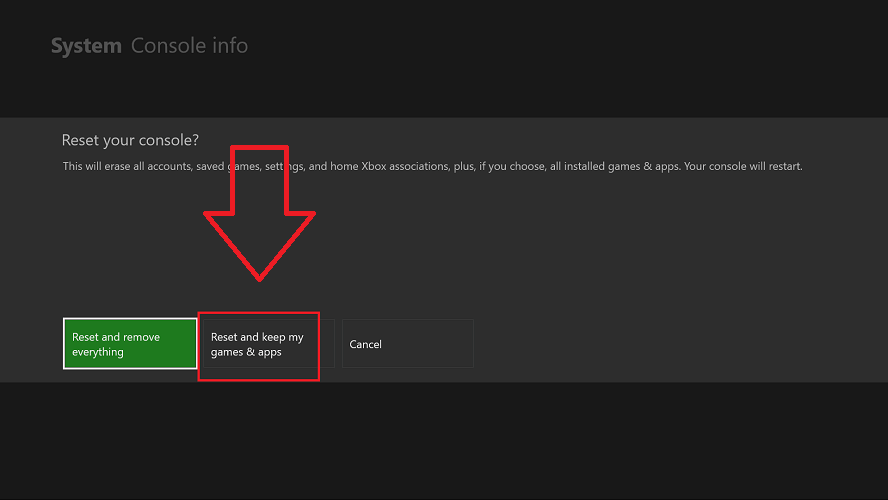
- กดปุ่ม Xbox บนคอนโทรลเลอร์
- ไปที่ ระบบ > การตั้งค่า
- เลือกข้อมูลคอนโซลแล้วเลือก รีเซ็ตคอนโซล
- มีสองวิธีในการรีเซ็ตคอนโซล Xbox One ของคุณ
รีเซ็ตและเก็บเกมและแอพของฉันไว้ – ก่อนอื่นให้เลือกตัวเลือกนี้ มันจะรีเซ็ตระบบปฏิบัติการและลบข้อมูลที่อาจเสียหายโดยไม่มีเกมหรือแอพของคุณ
รีเซ็ตและลบทุกอย่าง – ใช้ตัวเลือกนี้เป็นทางเลือกสุดท้าย การเลือกตัวเลือกนี้จะรีเซ็ต Xbox One เป็นค่าเริ่มต้นจากโรงงานเพื่อลบข้อมูลทั้งหมดที่จัดเก็บไว้ในคอนโซล - เมื่อกระบวนการรีเซ็ตเสร็จสิ้น ให้ลองเปิดเกมและตรวจสอบการปรับปรุงใดๆ
รหัสข้อผิดพลาด 0xd0000189 บน Xbox One เป็นข้อผิดพลาดทั่วไป และมักจะแก้ไขโดยอัตโนมัติเมื่อบริการ Xbox Live ได้รับการแก้ไข อย่างไรก็ตาม หากปัญหายังคงอยู่ ให้ลองใช้เคล็ดลับการแก้ปัญหาอื่นๆ ที่แสดงอยู่ในบทความนี้


![รหัสข้อผิดพลาด Xbox ลบ 345 Silver Wolf บน Black Ops 4 [แก้ไข]](/f/acf3247584a7a1d512719b1ed4fdd2f1.jpg?width=300&height=460)